EasyBCD ir viens no ļoti noderīgajiem komunālajiem pakalpojumiem, kas paredzēti operētājsistēmai Windows. EasyBCD ir labi pazīstams ar spēju pievienot, noņemt un rediģēt sāknēšanas ierakstus. Lielākā daļa Windows lietotāju nezina, ka tas, ka šis bezmaksas rīks pat ļauj jums izveidot bootable Windows USB disku ar dažiem klikšķiem.
Lai gan ir daudz rīku, piemēram, populārais Rufus, lai izveidotu bootable Windows USB, un ir iespējams izveidot bootable USB, izmantojot vietējo komandu uzvedni, ja jau ir instalējis EasyBCD savā Windows 10/8/7 datorā, varat izmantot tas pats, lai viegli sagatavotu bootable USB.
Sekojiet norādījumiem tālāk, lai sagatavotu bootable Windows 10/8/7 USB, izmantojot EasyBCD programmatūru.
Izveidot bootable Windows 10/7 USB EasyBCD
1. solis. Sāciet, uzstādot EasyBCD utilītu savā datorā. Ja neesat to jau lejupielādējis, saņemiet to šeit.
2. solis: Pēc tam pievienojiet USB zibatmiņas disku datoram, noņemiet visus datus no diska un pēc tam formatējiet disku FAT 32 failu sistēmā (lai formatētu, ar peles labo pogu noklikšķiniet uz USB diska un atlasiet Format opciju un pēc tam atlasiet Format kā FAT32).

3. solis: palaidiet EasyBCD un noklikšķiniet uz Bootloader Setup pogas, kas atrodas kreisajā pusē.
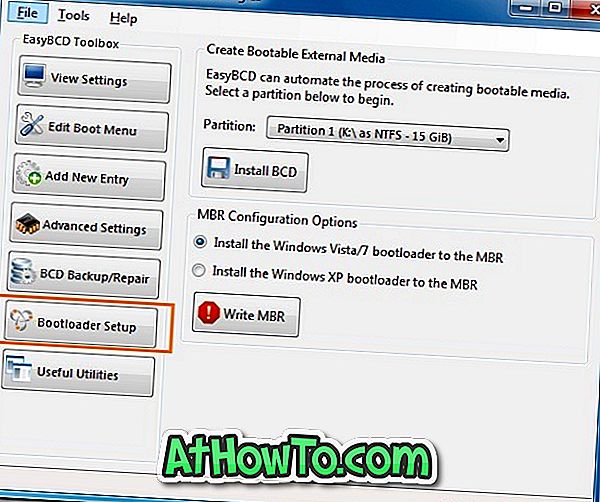
4. solis. Lodziņā Izveidot palaižamu ārējo multividi atlasiet USB disku, kuru vēlaties izveidot kā bootable disku.
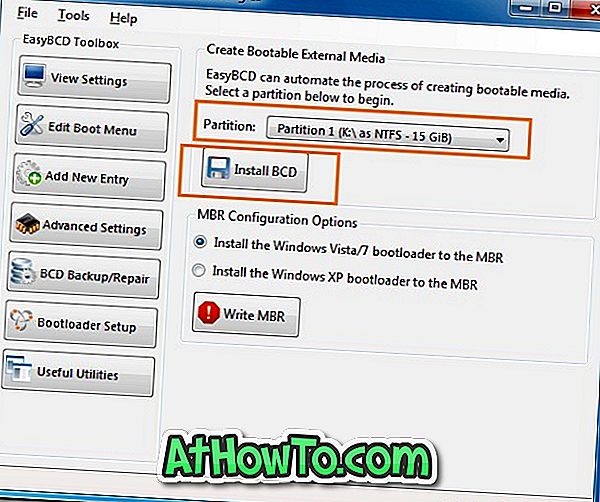
5. solis: Tālāk noklikšķiniet uz pogas Install BCD (Instalēt BCD) un gaidiet, kamēr redzat šādu dialoglodziņu.
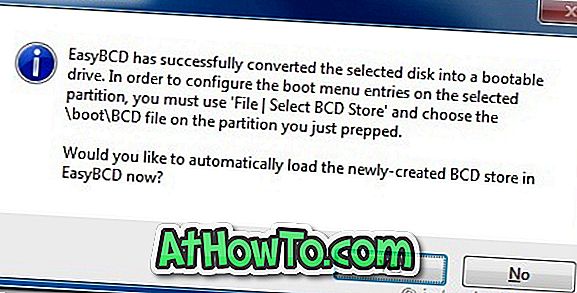
Vienkārši noklikšķiniet uz pogas Jā . Aizveriet EasyBCD rīku un ievietojiet Windows 10/7 DVD diskdzinī.
6. solis: kopējiet visus failus no Windows 10/7 instalācijas DVD uz USB zibatmiņas disku. Ja jums ir ISO fails, varat izmantot 7-Zip rīku, lai noņemtu ISO saturu uz USB disku.
7. solis: Jūsu bootable Windows 10/7 USB zibatmiņas disks ir gatavs. Tagad varat izmantot USB disku, lai instalētu Windows 10/7 no USB.
Lūdzu, ņemiet vērā, ka šo rīku nevar izmantot, lai izveidotu XP bootable disku.
Padoms. Izmantojot EasyBCD, varat izveidot arī bootable Windows USB bez formatēšanas.










![Kā instalēt Windows 7 uz USB Flash / cieto disku [Easy Way]](https://athowto.com/img/windows-7-guides/269/how-install-windows-7-usb-flash-hard-drive.png)



